Управление, "горячие" клавиши.
Управление.
ИМХО управление можно разделить на две части:
- визуальное управление.
- управление построением.
Визуальное управление это управление камерой в 3D окне. Этой камерой можно управлять, как и с клавиатуры, так и мышкой или все сразу.
Управление с клавиатуры:
A - поднять камеру (взглянуть вверх)
Z - опустить камеру (взглянуть вниз)
D - подняться
С - опуститься
strafe - кнопки < и > или стрелки влево/вправо
стрелки - управляют движением как WASD
Управление мышью:
Кликаете правой кнопкой мыши на 3D окно и у вас появляется прицел.Теперь вы можете свободно крутить камерой в разные стороны, а колесом можно двигаться вперед и назад. Зажав Ctrl + ПМК в 3D окне, вы получаете движение вверх, вниз и strafe водя мышью по тем же направлениям. Ctrl + Shift + ПМК получите движение вперед назад и стрэйф движения.
Так же в 3D окне можно выделять браши как целиком так и частями их стороны.
Shift + ЛКМ выделяет браш целиком.
Shift + Ctrl + ЛКМ выделяет указанную вами поверхность на браше.
Управление построением - кнопки при помощи которых можно по быстрому построить карту. Например вы построили браш - куб, что с ним можно сотворить?(необходимо чтобы браш был выделен! Shift+левая кнопка мыши (в 3D или 2D окне) на браше)
R - поворот(в версии 1.4 поворот осуществлялся по фиксированным углам, в версии 1.5 и старше угол поворота свободный)
X - разрезание по трем точкам(указываем точки на 2D виде в трех проекциях)
E - работа с гранями т.е. вы можете изменить форму браша, выделив нужные метки и потянув за них.
F - работа с поверхностью браша, именно не гранью не вершиной в самой стороной браша.
V - тоже самое что и E, но здесь вы работаете с вершинами.
Пробел или Ctrl + A - клонирование выделенного браша (т.е. мгновенное копирование и вставка)
J - включает и выключает размеры выделенных брашей.
I - выделяет все объекты, если какой то объект уже выделен то с него выделение снимется, т.е. работает как инверсия выделения.
U - включает/выключает, показывает в окне текстур используемые текстуры из выбранной папки, или если быть точнее скрывает не используемые текстуры.
H - скрывает выделенные объекты.
Shift + H - показывает все скрытое ранее.
L - показывает список энтит.
M - показывает список всего что есть на карте(браши энтити).
[ ] - квадратные скобки увеличивают или уменьшают размер сетки.
1...9 - цифры это тоже самое что и скобки только каждая означает свой размер, 1 это самая маленькая сетка 9 большая. Редактор всегда при запуске ставит сетку 4.
0 - включает и выключает сетку.
Теперь перейдем двум более значимым кнопкам(функциям).
S (surface inspector) - с помощью этой подпрограммы можно сдвигать, растягивать и разворачивать текстуры. Например вы хотите узнать какой текстурой покрыт браш? На 3D виде кликаете колесом на ту сторону браша которая вам нужна и текстура вам показывается в окне с текстурами если вы конечно находитесь в нужной папке.
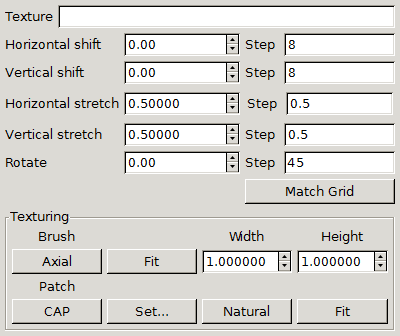
surface inspecto в NETRadiant
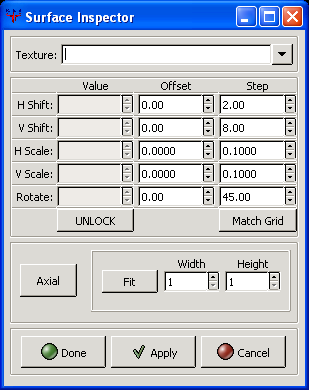
surface inspecto в GTKRadiant 1.4.0
Браш можно красить несколькими способами:
- Выделить браш и выбрать текстуру.
- Выбрать текстуру и покрыть ей нужные места на браше.
Есть 2 способа покрасить нужные участки на браше:
1) Выбираете текстуру(нажав на нее в окне текстур), жмете Ctrl + колесо мыши на той стороне браша, которую собираетесь окрасить.
2) В 3D окне нажимаете Ctrl+Shift+левая копка мыши на той стороне браша, которую собираетесь окрасить, выбираете текстуру и в этом случае(не снимая выделения) можно использовать surface inspector чтобы выровнять текстуру на браше.
N (Entities) - открывает окно редактирования энтити. Позволяет, используя разнообразные ключи (т.е. ключивые фразы), запрограммировать браш на то или иное действие. Сначала выбирается какая то функция или объект (в верхнем окне), потом в окне "Key" вводится ключ(ключевое слово), ниже в окне "Value" вводятся значения. Некоторые числовые значения можно вводить при помощи кнопок с градусами (в нижнем левом углу) такие например как направление движения двери и т.д. эта функция как вы видите стала не актуальна для новых версий редактора. Так же во втором окошке сверху есть маленький хэлп по всем энтити в игре, там записаны ключи и их возможные значения с описанием.
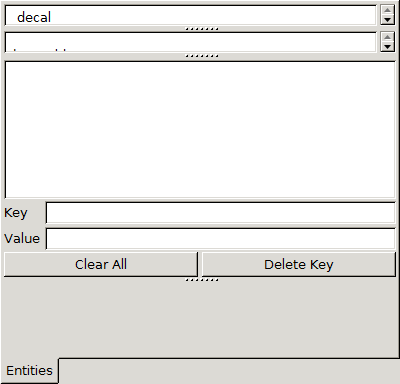
окно редактирование энтити в NETRadiant
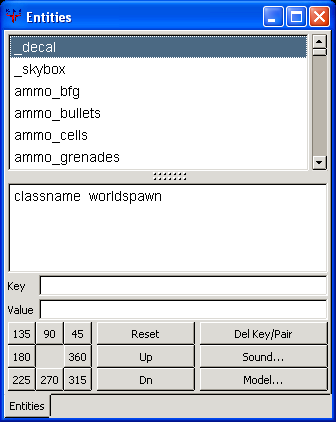
окно редактирование энтити в GTKRadiant 1.4.0